会話コンポーネント
会話を使用して、あるトピックに関するディスカッションをサイトから直接促進できます。
ノート:
会話がサイト上で動作するには、サイトは、指定されたユーザーに制限されたセキュアなサイトであるか、Oracle Content Management Usersロールを持つユーザーに制限されている必要があります。 「サイト・セキュリティの変更」を参照してください。会話コンポーネントをページに追加するには:
- 編集するページに移動し、
 が「編集」に設定されていることを確認します。
が「編集」に設定されていることを確認します。 - ページにコンポーネントを追加します。
- コンポーネントとその外観を編集するには、そのコンポーネントのメニュー・アイコン
 をクリックして、「設定」を選択します。
をクリックして、「設定」を選択します。 - 「カスタム設定」を選択して会話を選択し、プレゼンテーション・カラー・スキームを選択します。
- 「会話の選択」の横にある「選択」をクリックして既存の会話を選択するか、新しい会話を作成します。
- 「一般」タブを使用して、間隔、位置合せおよび他の表示オプションを変更します。
- 「スタイル」タブを使用して、事前定義済スタイルまたは独自のカスタム選択でコンポーネントを含むフレームをフォーマットします。
公開されたサイトでは、訪問者にはサイトのフレームに会話が表示されます。 ユーザーは会話内を移動してコメントを読んだり、コメントに返答できます。
ノート:
訪問者が会話のメンバーとして明示的に追加されていない場合、コメントを読んだり、コメントに返答したりできますが、下の図の1から4までのアイテムは表示されません。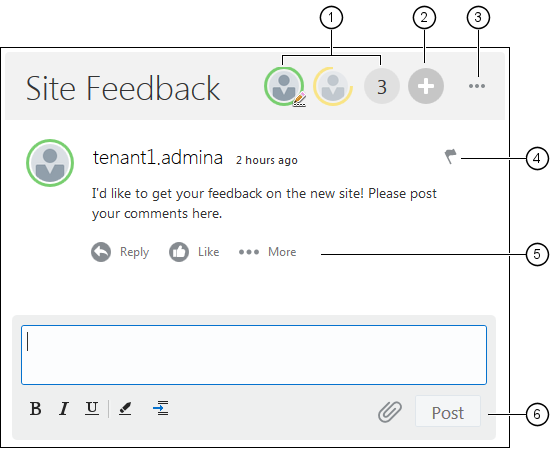
図conversation_overview.pngの説明
-
メニュー・バー(1)には、会話の各参加者に関する情報が含まれます。 ユーザー・アイコンをクリックし、ステータス情報を表示たり、ユーザーと協働するためのオプションを表示します。 数字のアイコンには、総参加者数が表示されます。 アイコンをクリックすると、完全なリストが表示されます。
-
「ユーザーの追加」(2)をクリックし、ユーザーを会話に追加します。
-
「その他のオプション」(3)をクリックし、会話を操作するためのオプションのリストを表示します。 オプションのリストは、ユーザーのロールによって異なります。 フォルダおよびファイルに関連付けられている会話の場合、オプションのリストは、フォルダまたはファイルに設定されている権限によっても異なります。
-
「フラグ」(4)をクリックし、通知フラグを割り当てることで特定のユーザーにアラートを通知します。 ユーザーは、プリファレンスで指定したとおりに電子メールでアラートが通知されます。
-
コメント・オプション(5)を使用して、会話内の特定のコメントに対するアクション(コメントへの返信またはLIKE、コメントの編集または削除など)を実行します。
-
コメントを追加または編集する場合、編集オプション(6)を使用して太字や下線などの基本的な書式を追加または削除したり、添付を追加したり、会話にコメントを投稿します。 サイトの訪問者が会話のメンバーでない場合、添付を追加できません。